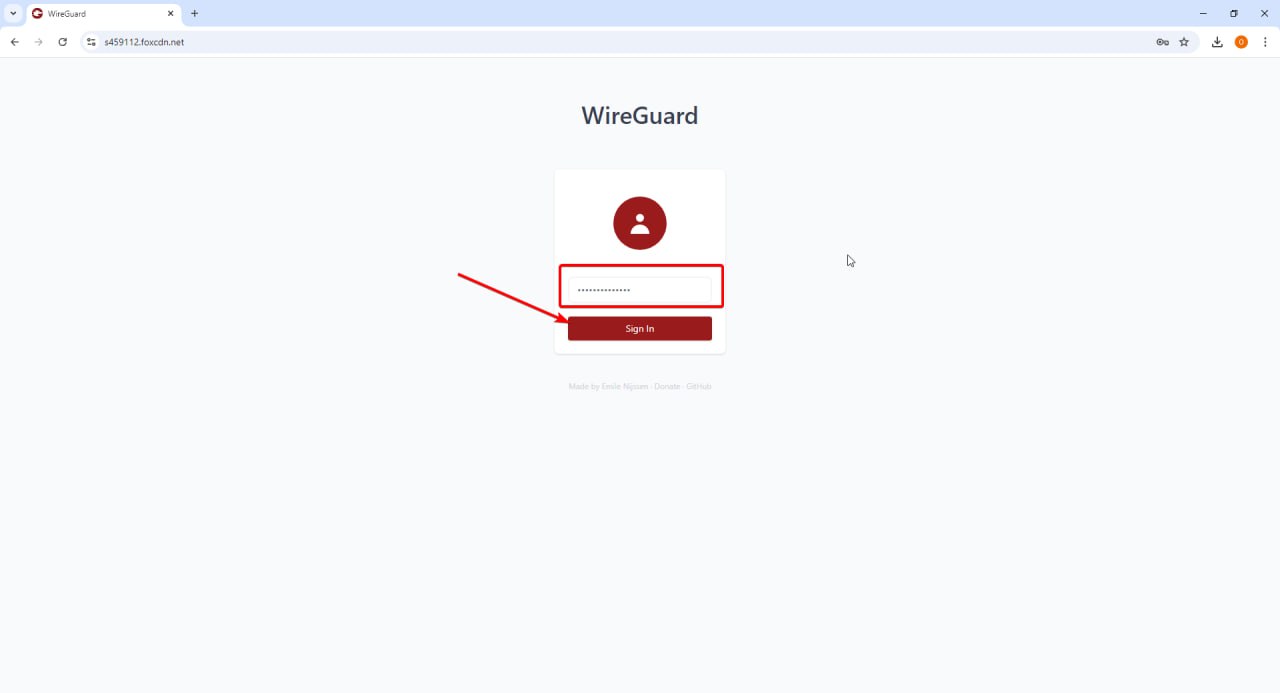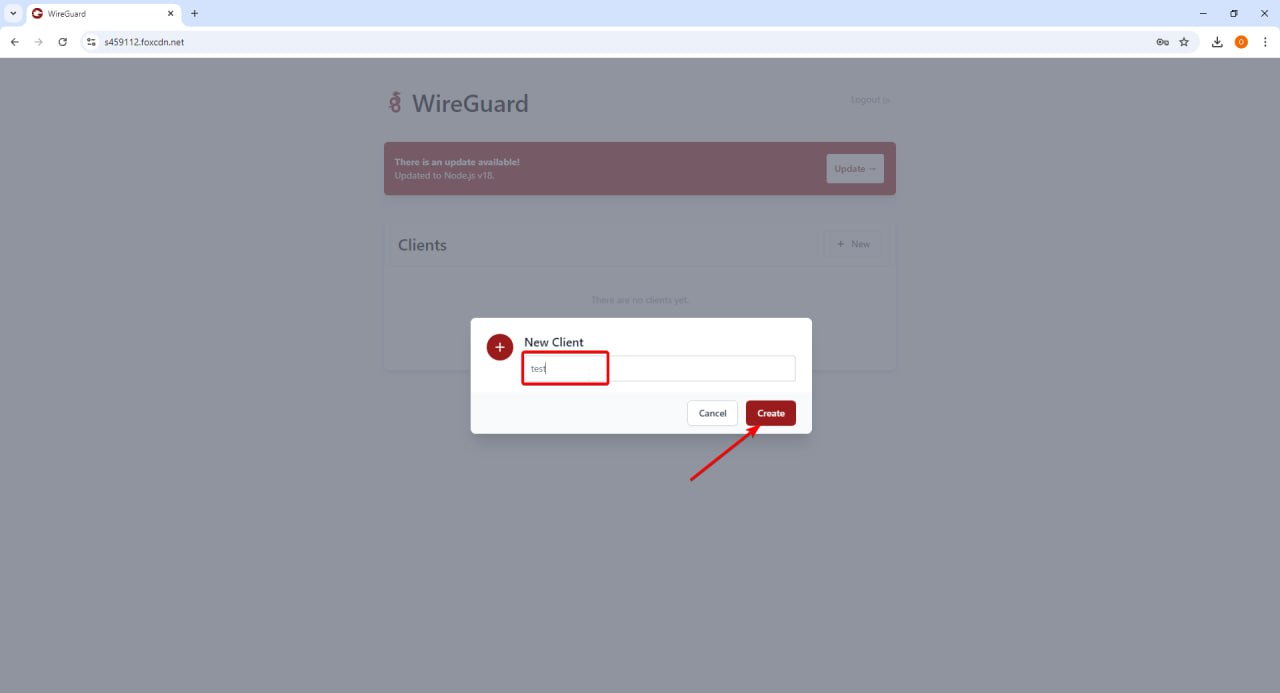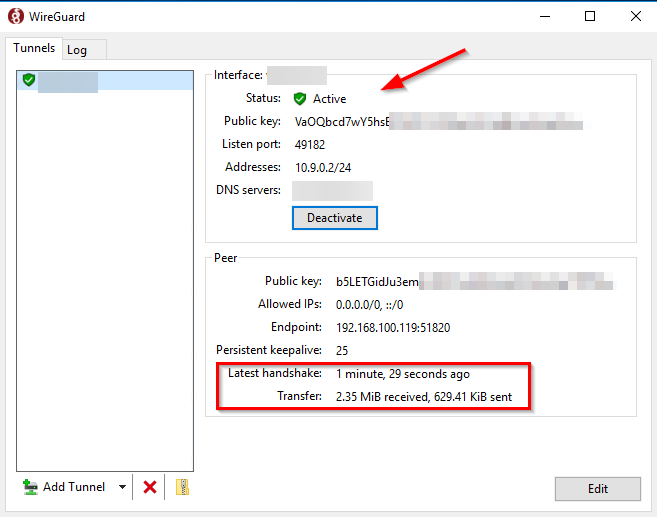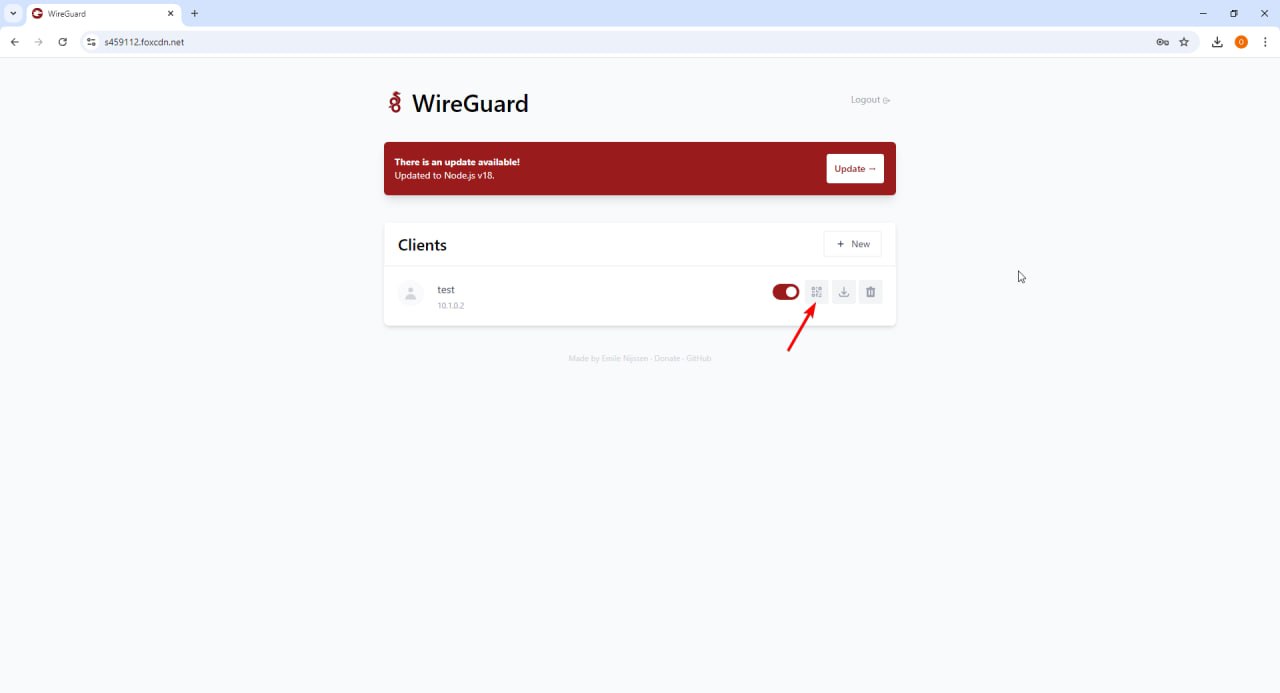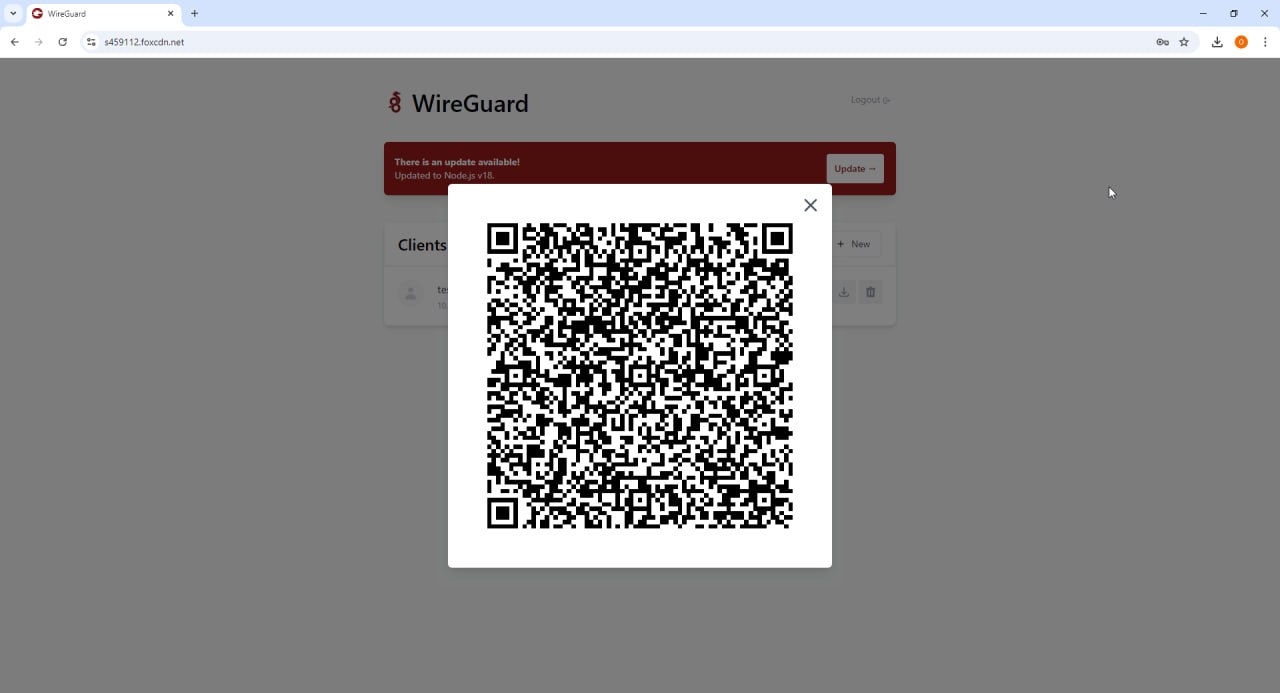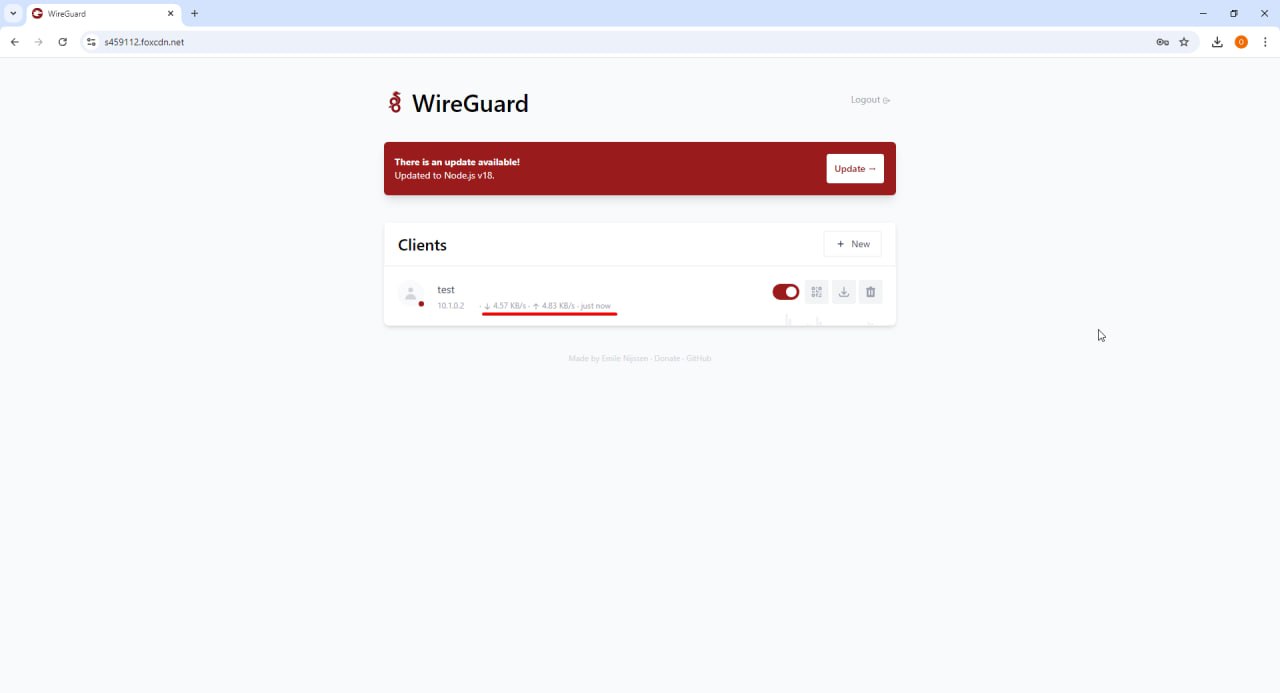Instrucțiuni pentru Crearea unei Configurații și Conectarea la WireGuard pe un PC
Pasul 1: Instalați WireGuard
Descărcați și instalați WireGuard de pe site-ul oficial:
https://www.wireguard.com/install/
Pasul 2: Accesați Interfața WireGuard
- Deschideți browserul și navigați la domeniul tehnic furnizat pentru accesarea interfeței WireGuard.
- Introduceți parola pentru autentificare.
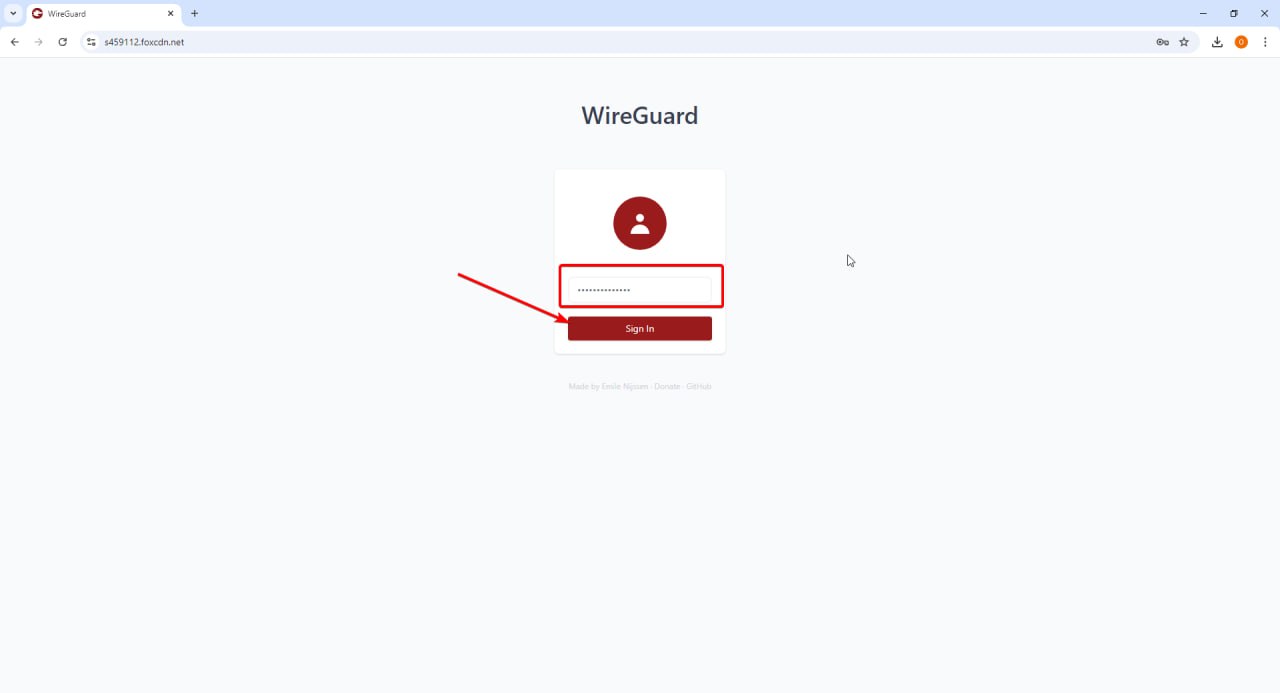
Pasul 3: Creați o Configurație prin Interfața Web
- După autentificarea cu succes, faceți clic pe butonul pentru a crea o nouă configurație.
- Introduceți Numele Configurației și creați-o.
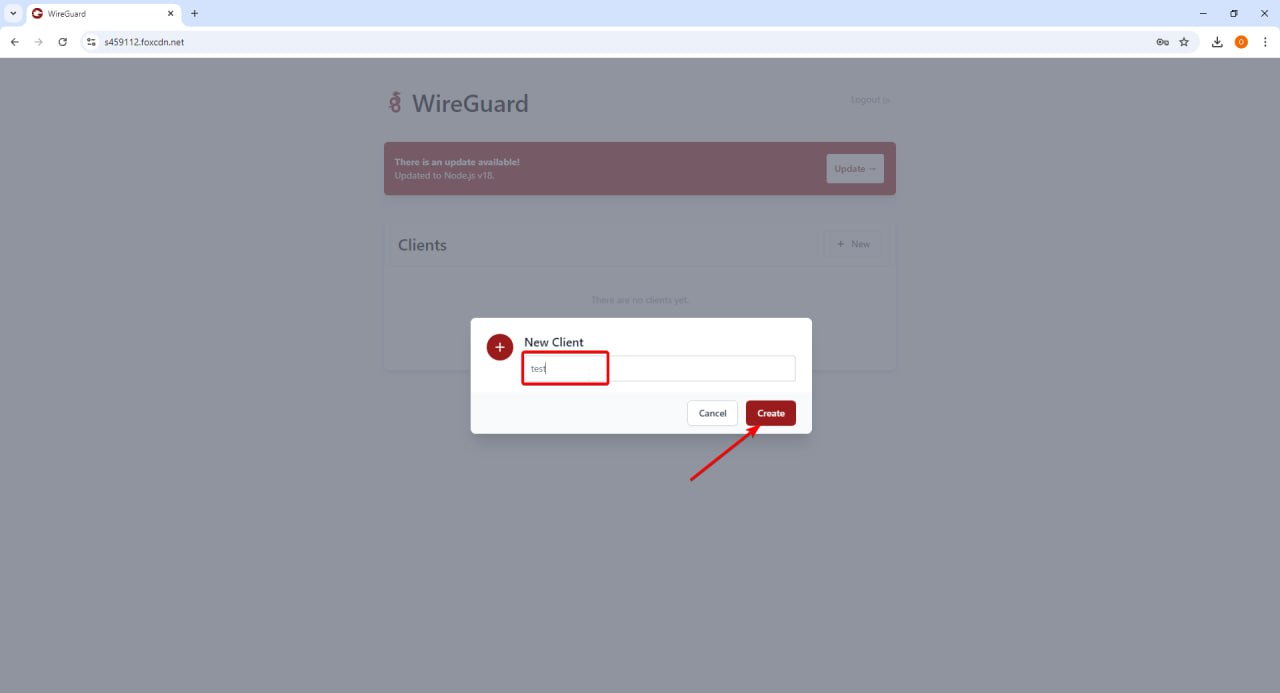
Pasul 4: Configurați Clientul
- Descărcați fișierul de configurare creat prin interfața web.
- Instalați WireGuard pe client (dacă nu este deja instalat).
- Importați fișierul de configurare în aplicația WireGuard:
- Pe Windows: Deschideți WireGuard, faceți clic pe „Import tunnel from file...” și selectați fișierul descărcat.
- Pe Linux/MacOS: Copiați fișierul de configurare în /etc/wireguard/ și porniți-l cu comanda
wg-quick up <numele_fisierului>.
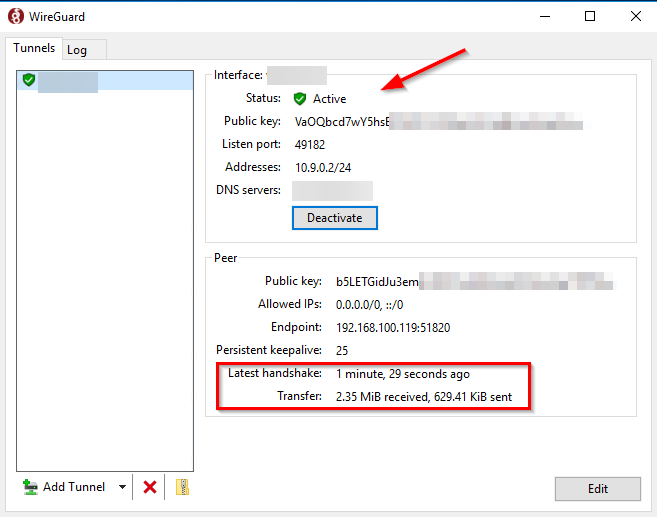
Pasul 5: Conectați Clientul la Server
- Activați tunelul în aplicația WireGuard.
- Verificați conexiunea prin interfața web WireGuard de pe server pentru a vă asigura că clientul apare în lista conexiunilor active.
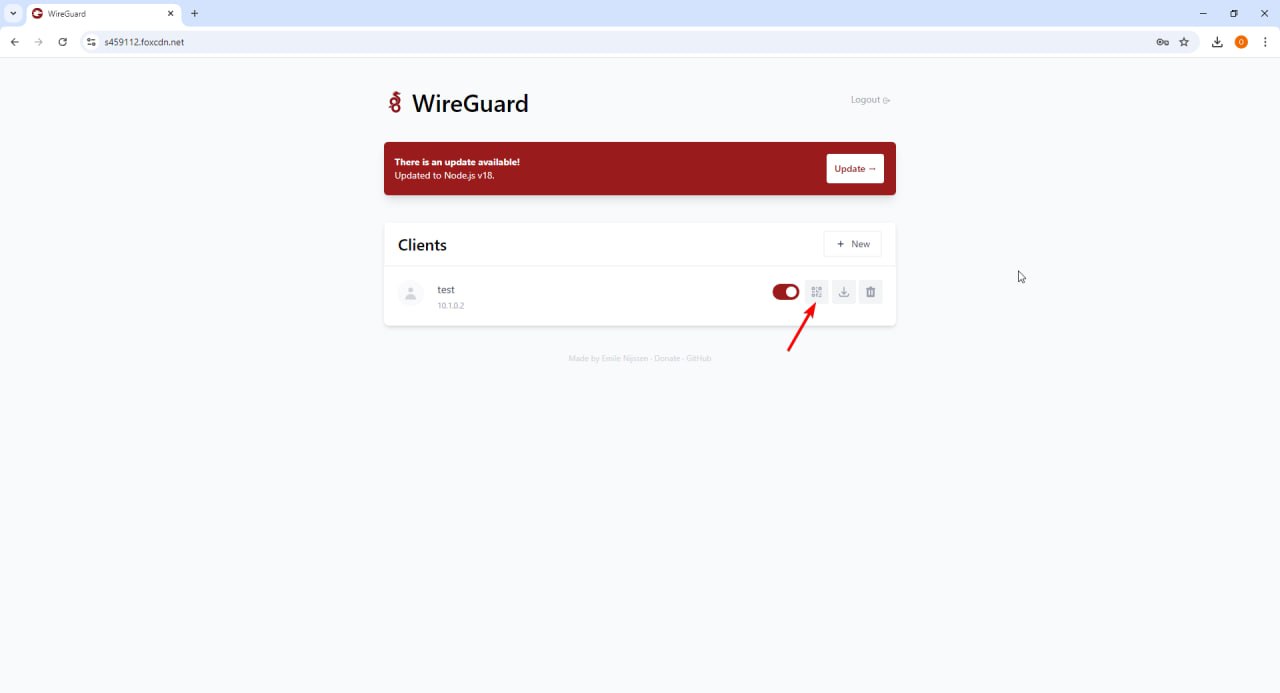
Acum sunteți gata să utilizați WireGuard cu configurația creată prin interfața web, autentificat prin domeniul tehnic.
Instrucțiuni pentru Crearea unei Configurații și Conectarea la WireGuard pe Telefon prin Cod QR
Pasul 1: Accesați Interfața WireGuard
- Deschideți browserul pe computerul sau telefonul dvs. și navigați la domeniul tehnic pentru accesarea interfeței WireGuard.
- Introduceți parola pentru autentificare.
Pasul 2: Creați o Configurație prin Interfața Web
- După autentificarea cu succes, selectați opțiunea pentru a crea o nouă configurație.
- Introduceți Numele Configurației.
Pasul 3: Generați și Scanați Codul QR
- În interfața web, găsiți opțiunea „Generate QR Code” pentru noua configurație și faceți clic pe aceasta. Acest lucru va crea un cod QR care conține toate datele de configurare.
- Deschideți aplicația WireGuard pe telefon:
- iOS: Descărcați WireGuard din App Store.
- Android: Descărcați WireGuard din Google Play.
- În aplicație, atingeți pictograma „+”, apoi selectați „Scan QR Code”.
- Îndreptați camera telefonului spre codul QR afișat pe ecranul computerului.
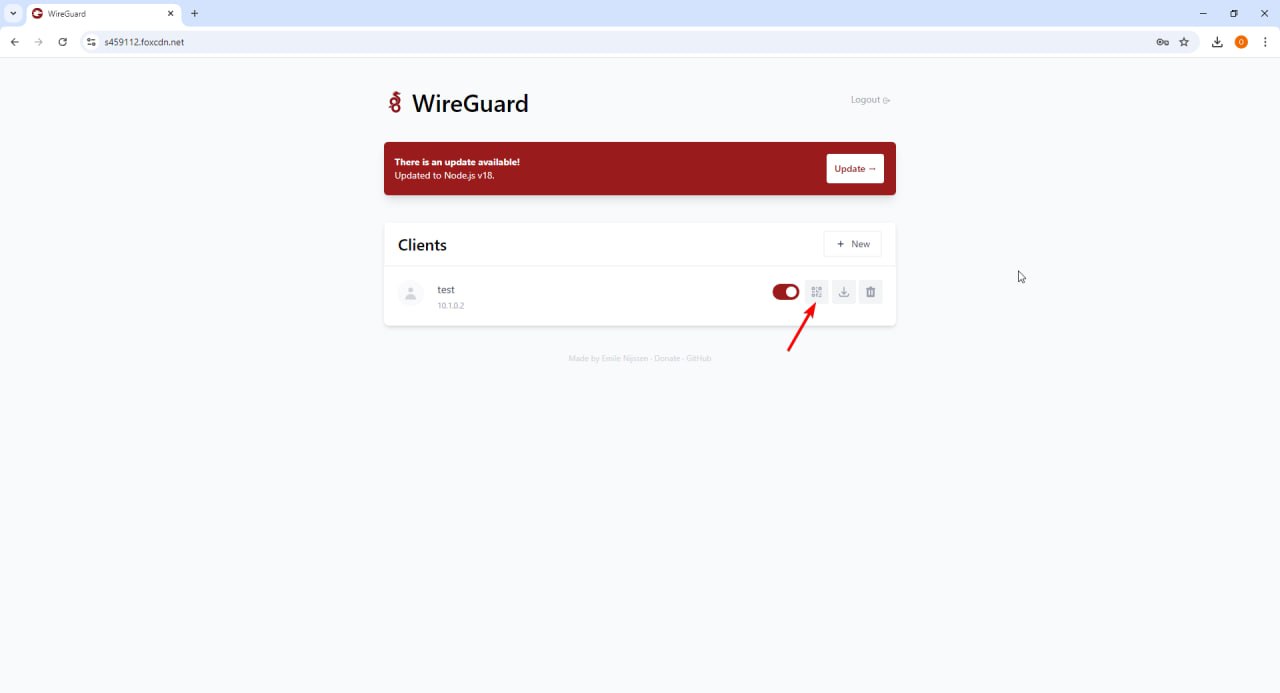
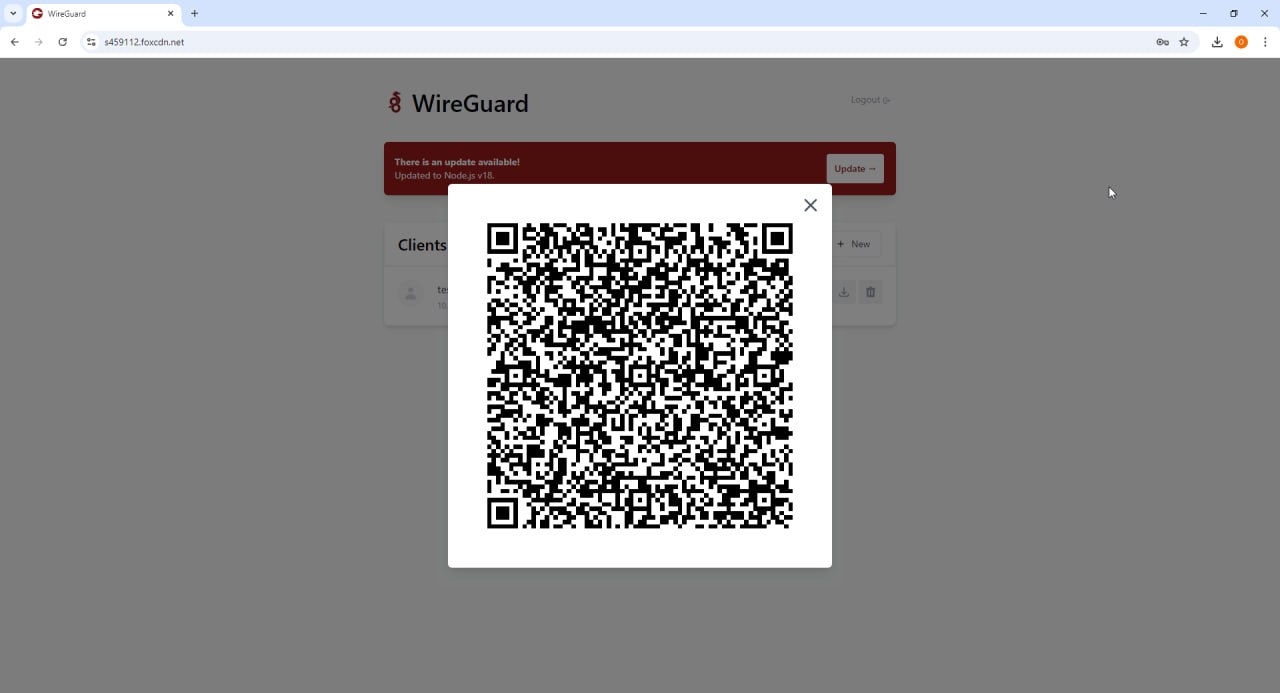
Pasul 4: Conectați-vă la Server
- După scanarea cu succes a codului QR, configurația va fi adăugată automat în aplicația WireGuard.
- Activați tunelul comutând butonul de lângă numele configurației.
- Verificați conexiunea deschizând interfața web pe server pentru a vă asigura că telefonul este conectat.
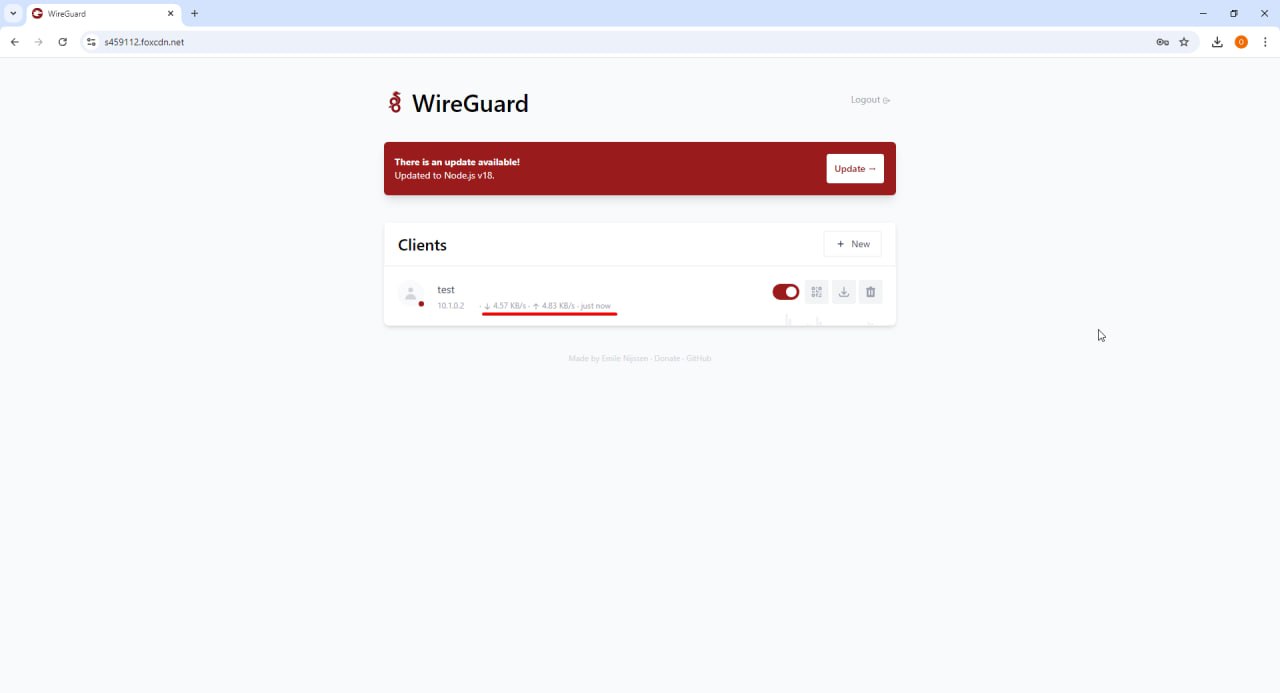
Acum telefonul dvs. este configurat pentru a utiliza WireGuard, iar conexiunea poate fi activată cu ușurință prin aplicație.